iPhoneのBluetooth Voice Slowを修正する方法
最近、iPhoneユーザーは新しい問題に直面しています。彼らは彼らのことを主張しています iPhoneのBluetooth音声が遅くなる 彼らがそれを使用している間。 これは、ほとんどのユーザーが現在直面している新しい問題です。彼らを助けるために、私たちはいくつかの解決策をもたらしました。 iPhoneのBluetoothがそれほど大きくない場合は、これらのソリューションを試してください。
解決策1:Bluetooth設定を調整する
「iPhone Bluetooth voice slow」に直面している場合問題、その後、これは悪い接続が原因である可能性があります。必要なことは、Bluetoothをしばらくオフにしてから、再度オンにすることだけです。これは非常に簡単です。必要なのは、以下の手順に従うことだけです。
ステップ1:上にスワイプして、iPhoneのコントロールセンターを開きます。
ステップ2:[設定] >> [Bluetooth]に移動します。 Bluetoothをオフにします。しばらく待ってから、再度オンにします。
それでも解決しない場合は、デバイスを忘れて再度接続してください。必要なのは、以下の手順に従うことだけです。
ステップ1:[設定] >> [Bluetooth]に進みます。
ステップ2:必要なBluetoothデバイスの横にある「i」アイコンをクリックします。
ステップ3:次に、[このデバイスを忘れる]オプションをクリックします。これで、このデバイスとの接続を再度確立できます。

解決策2:機内モードをオンまたはオフにする
それでも問題が解決しない場合は、機内モードを試してみてください。これは非常に簡単です。 iPhone Bluetoothオーディオが機能しない場合は、以下の手順に従うだけです。
ステップ1:iPhoneで、上にスワイプしてコントロールパネルを開きます。
ステップ2:機内モードアイコンをクリックします。これにより、iPhoneが機内モードになります。しばらくしてからアイコンをもう一度タップします。これにより、デバイスの機内モードが解除されます。

解決策3:iPhoneソフトウェアを更新する
この問題の主要な解決策の1つは、iOSを最新バージョンに更新することです。 iOSを最新バージョンに更新するのは非常に簡単です。必要なのは、以下の手順に従うことだけです。
ステップ1:iPhoneが強力なWi-Fiネットワークと電源に接続されていることを確認します。
ステップ2:[設定] >> [一般] >> [ソフトウェアの更新]に進みます。
ステップ3:更新が存在する場合、更新をダウンロードしてインストールする必要があります。プロセス全体を通して、デバイスが電源とネットワークに接続されていることを確認してください。

解決策4:iPhoneをハード再起動する
それでも問題が解決しない場合は、iPhoneをハード再起動すると問題が解決する場合があります。従う必要がある手順は次のとおりです。
ステップ1: 最新のiPhone XS、XS Max、XRまたは2017 iPhone X、8、8 Plusを使用している場合は、音量の上下ボタンを押します。次に、Appleロゴが表示され、デバイスが再起動するまで、サイドボタンを長押しします。

手順2:iPhone 7/7 Plusを使用している場合、Appleロゴが表示されてデバイスが再起動するまで、音量を下げてサイドボタンを長押しします。
手順3:iPhone 6s以前のモデルを使用している場合は、Appleロゴが表示されてデバイスが再起動するまで、ホームボタンとスリープボタンを長押しします。
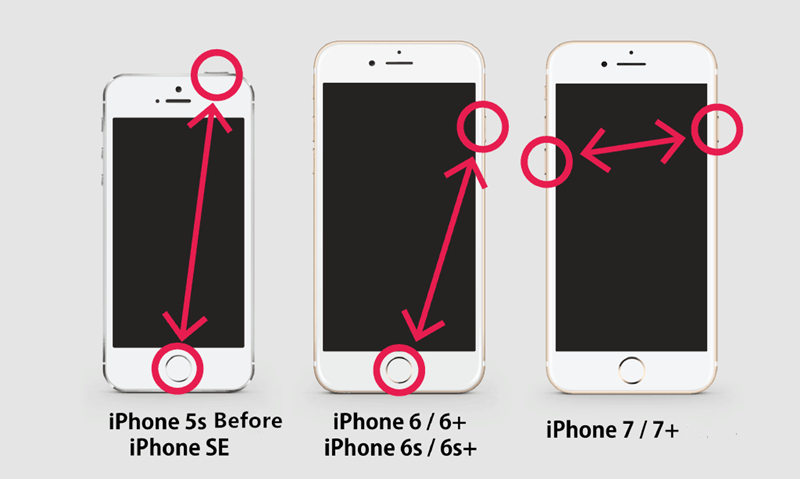
解決策5:ネットワーク設定をリセットする
ネットワーク設定をリセットすると、Bluetooth設定もリセットされるため、問題の解決に役立つ場合があります。ここにあなたが従う必要があるステップがあります。
手順1:[設定] >> [一般] >> [リセット] >> [ネットワーク設定のリセット]に移動します。
ステップ2:[ネットワーク設定のリセット]をもう一度クリックして、決定を確認します。これにより、ネットワーク設定がリセットされます。
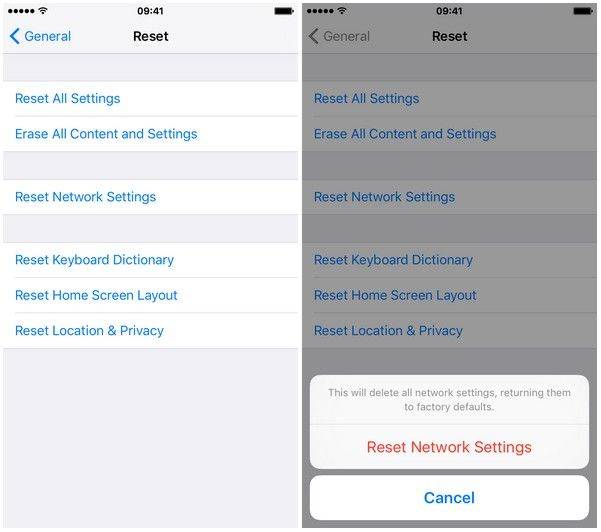
解決策6:Tenorshare ReiBootを使用して問題を解決する
https://www.tenorshare.com/products/reiboot.htmlは、この問題を確実に解決できるソフトウェアです。このツールは、iPhoneに関連するすべての問題を解決するために使用されます。このツールは、ワンクリックで問題を解決します。あなたがする必要があるのは、以下の手順に従って問題を解決することです。
ステップ1:ソフトウェアをPCにダウンロードしてインストールします。次に、ツールを実行して、iPhoneをPCに接続します。メインインターフェイスウィンドウにある[オペレーティングシステムの修復]オプションをタップします。

ステップ2:続行するには最新のファームウェアパッケージが必要です。 [ダウンロード]オプションをクリックして、ファームウェアパッケージのダウンロードを開始します。

ステップ3:ダウンロードが完了したら、あなたはあなたのデバイスの回復プロセスを開始するために、オプション「修復を開始」を選択する必要があります。

ここですべてのルーズエンドを試してみたところ、iPhone Bluetoothが接続されていても機能しない場合に役立つ上位6つのソリューションをご覧ください。 Bluetoothのオン/オフ、機内モードのオン/オフ、iPhoneのハード再起動、iOSの更新、ネットワーク設定のリセットを行うことができます。上記の解決策のいずれも機能しない場合。この問題を解決するには、いつでもTenorshare ReiBootに依存できます。この問題に対する他の解決策があれば、私たちに手紙を書くことができます。あなたがする必要があるのは、以下のコメントです。









![[解決済み] iOS 11/12のBluetoothの問題を修正する方法](/images/ios-11/solved-how-to-fix-bluetooth-issues-on-ios-1112.jpg)